So richten Sie die Tapo Smart-Glühbirne ein
Dieser Artikel gilt für:
Mit der intelligenten Tapo-Wi-Fi-Glühbirne können Sie Ihre Lichter ganz einfach über die Tapo-App steuern, unabhängig davon, wo Sie sich befinden.
Führen Sie die folgenden Schritte aus, um Ihre intelligente Tapo-Glühbirne mithilfe der Tapo-App einzurichten.
1. Gehen Sie zu Google Play oder zum Apple-App-Store oder scannen Sie den folgenden QR-Code, um die Tapo-App herunterzuladen.

2. Öffnen Sie die App und melden Sie sich mit Ihrer TP-Link-ID an. Wenn Sie keine TP-Link-ID haben, tippen Sie auf Sign Up (Anmelden), um eine zu erstellen, und die App wird Sie durch den Rest führen.


3. Tippen Sie auf die Schaltfläche + in der Tapo-App und wählen Sie "Gerät hinzufügen".
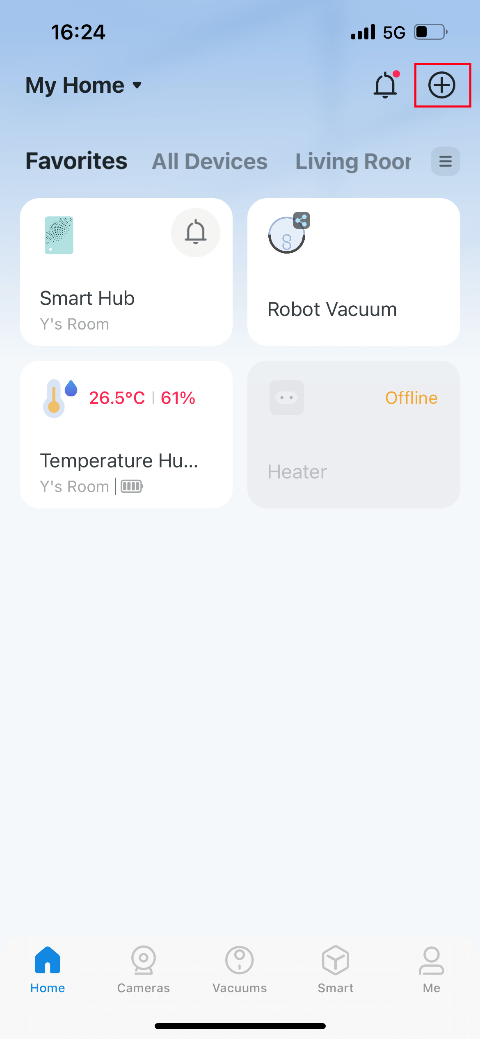
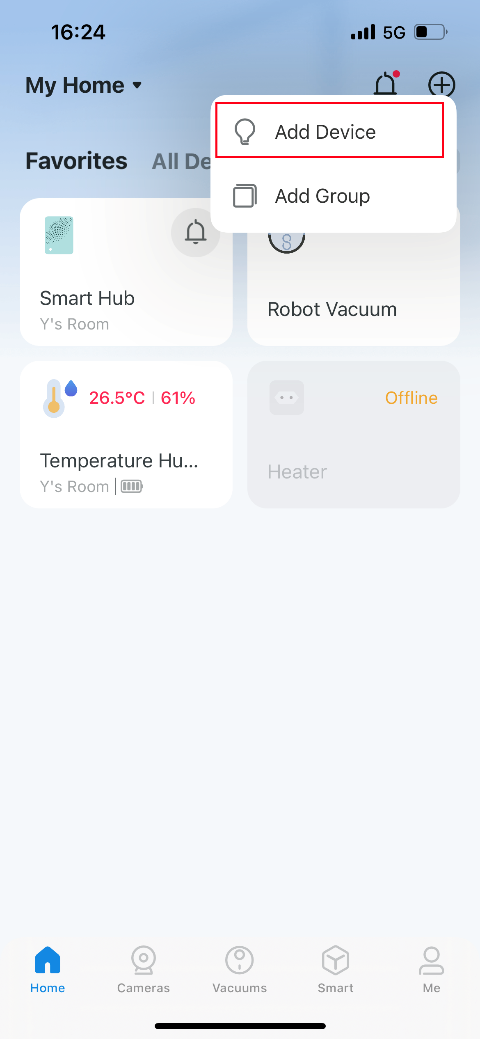
4. Wählen Sie "Lichter" und dann Ihr Produktmodell. Hier nehmen wir Tapo L535E als Beispiel.
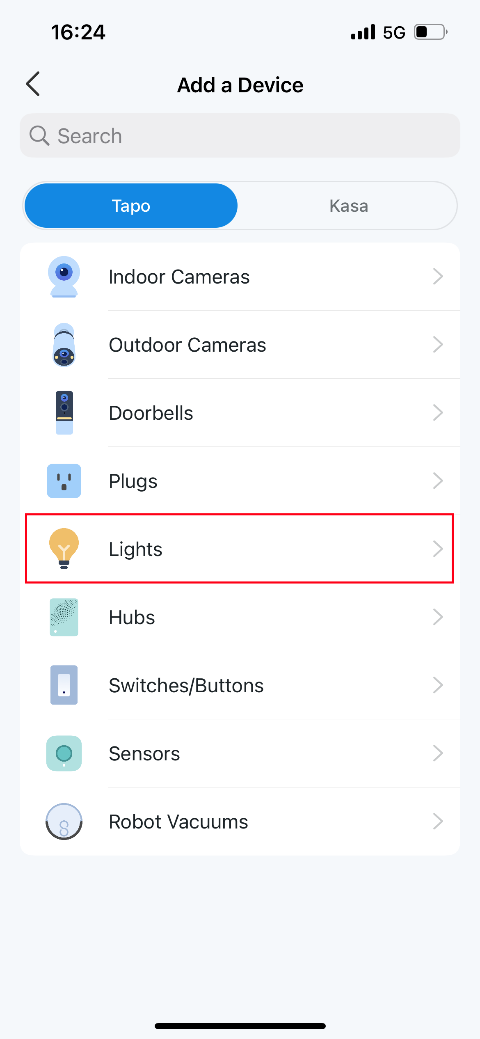

4. Installieren Sie Ihre Tapo- Glühbirne, schalten Sie sie ein und warten Sie etwa fünf Sekunden, bis die Lampe dreimal blinkt. Bitte beachten Sie, dass Ihr Telefon oder Tablet während der gesamten Einrichtung in der Nähe Ihrer Tapo-Glühbirne bleibt.
Hinweis: Wenn die Glühbirne nicht wie beschrieben blinkt, tippen Sie auf Meine intelligente Glühbirne blinkt nicht.
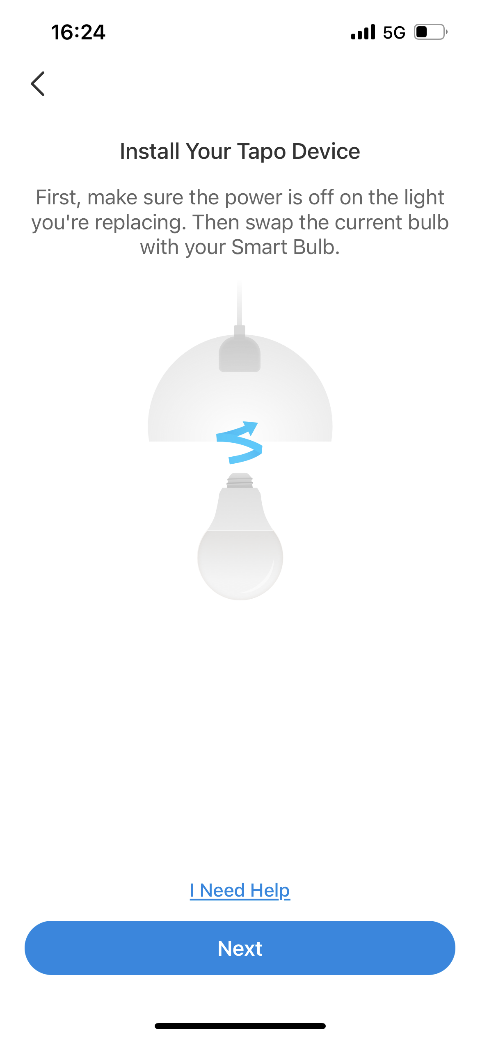

6. Die hier zur Demonstration verwendete intelligente Glühbirne wird über Bluetooth eingerichtet. Schalten Sie Bluetooth ein und sie wird automatisch gefunden.
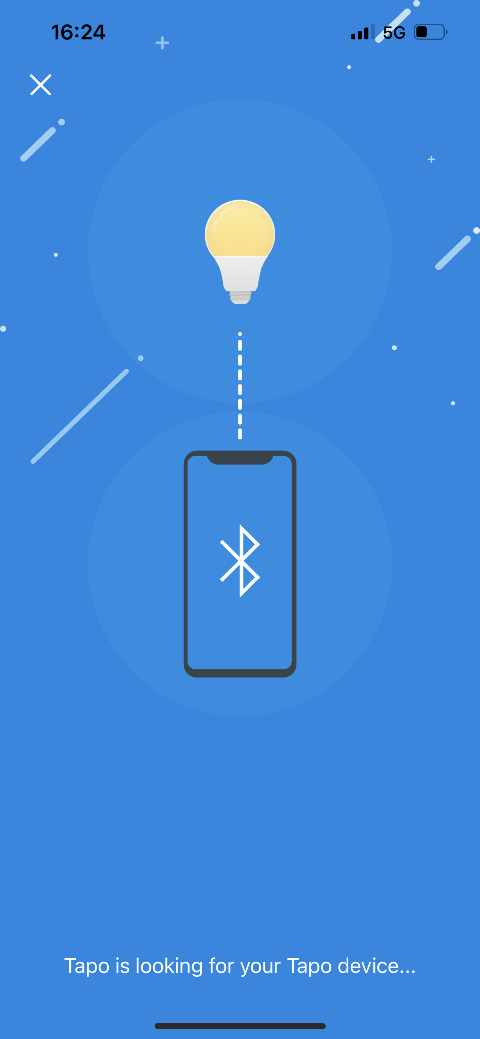
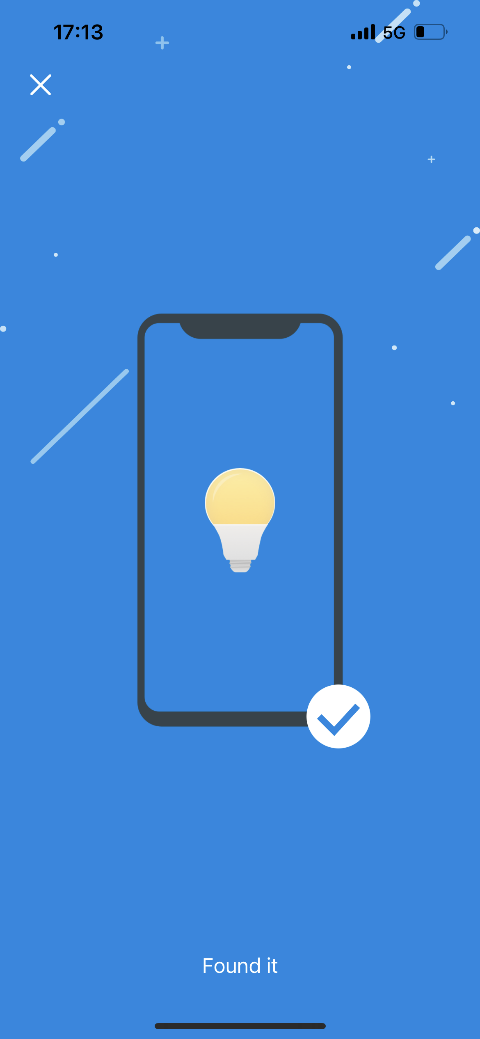
Hinweis: Bei einigen Modellen müssen Sie die Wi-Fi-Einstellungen Ihres Telefons aufrufen und sich mit dem Netzwerk Ihrer Tapo-Lampe verbinden: Tapo_Glühbirne_XXXX. Kehren Sie dann zu dieser App zurück.
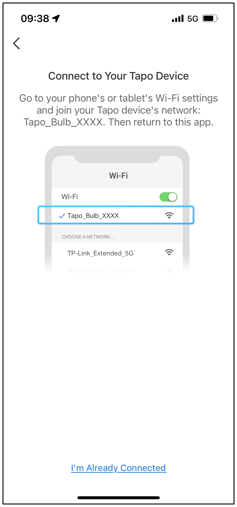
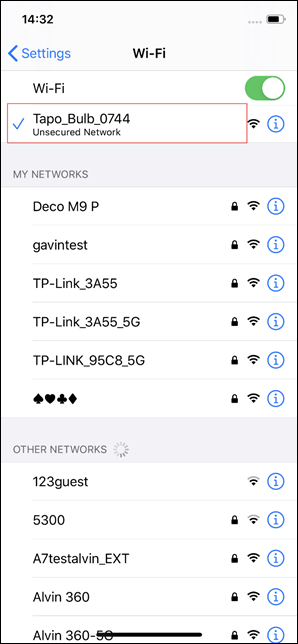
7. Wählen Sie Ihr Netzwerk und geben Sie das Passwort ein. Sie können auf das Augensymbol tippen, um zu überprüfen, ob Sie das richtige Passwort eingegeben haben. Tippen Sie dann auf Weiter, um Ihre Tapo-Lampe zu Ihrem Heimnetzwerk hinzuzufügen.
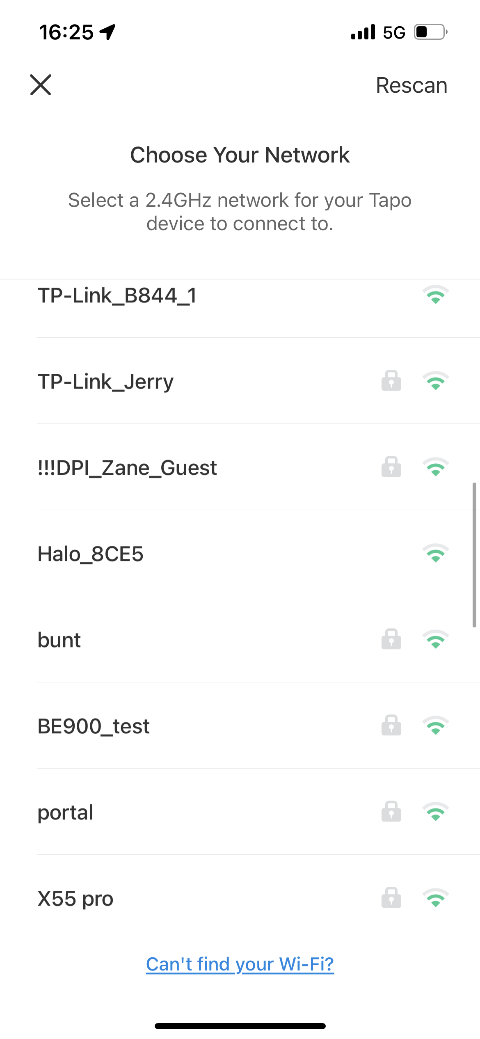
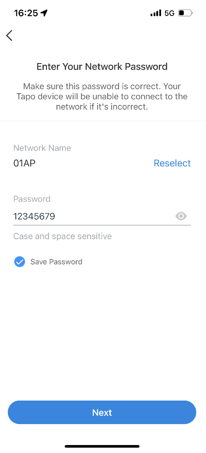
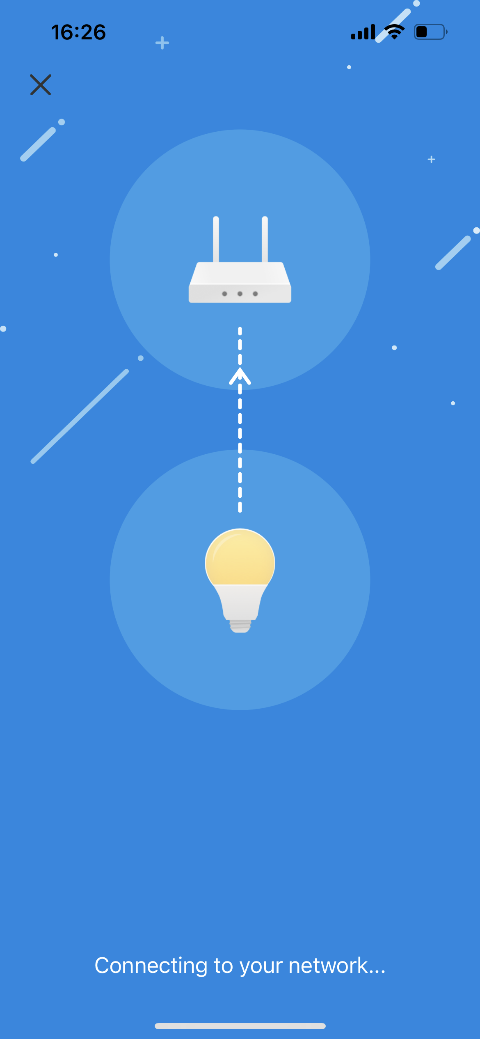
8. Geben Sie Ihrer Tapo-Glühbirne einen Namen, legen Sie den Standort fest und passen Sie das Symbol an, damit Sie es leicht erkennen können.
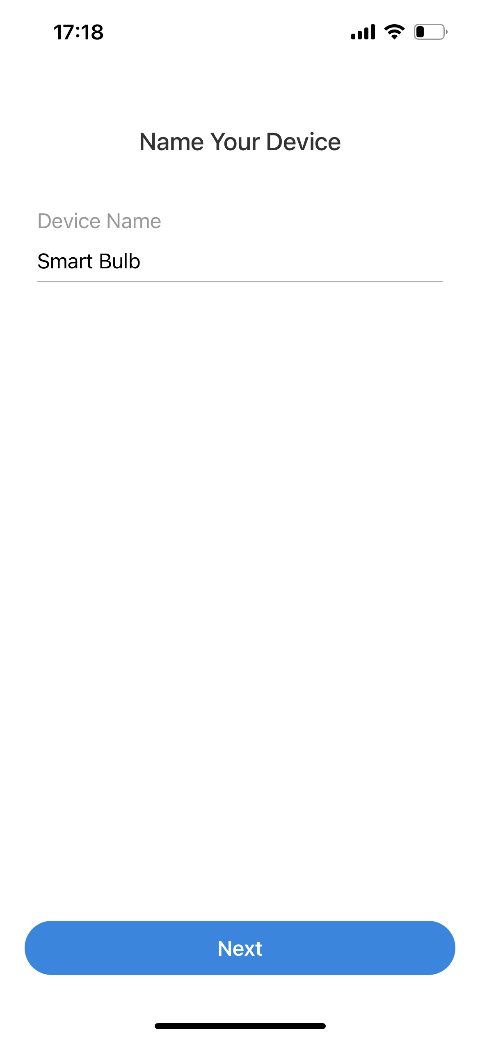
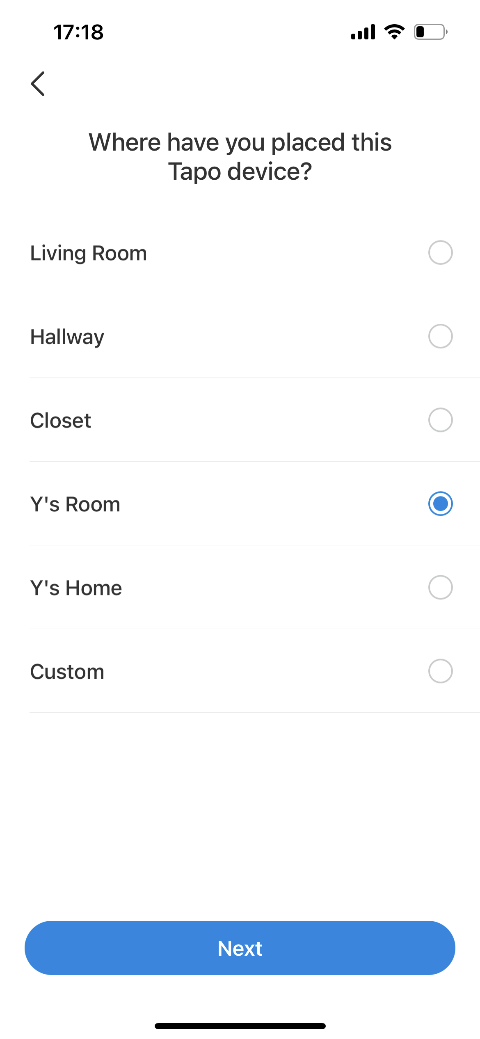
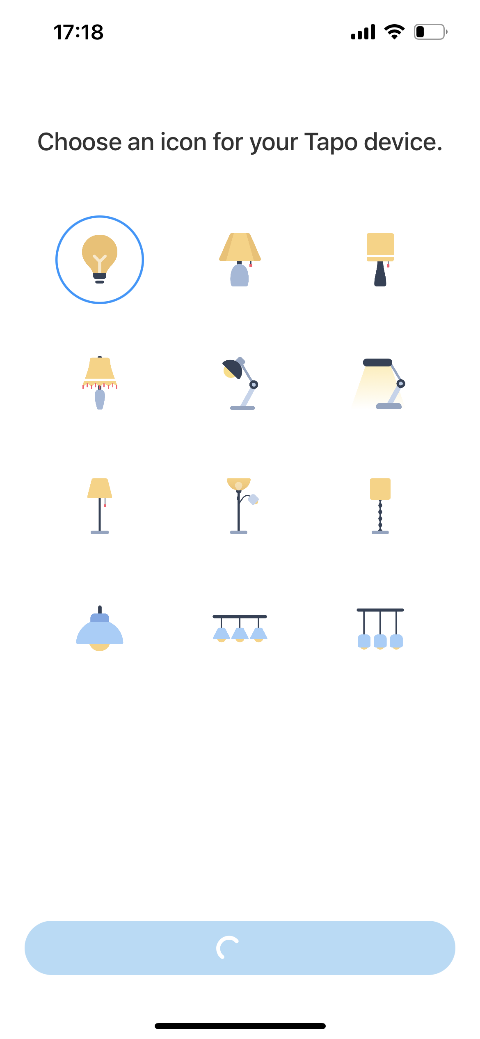
9. Prüfen Sie nach der Einrichtung, ob die neueste Firmware installiert ist, und aktualisieren Sie sie für eine optimale Leistung. Legen Sie den Aktualisierungszeitplan für Ihre Lampe fest.
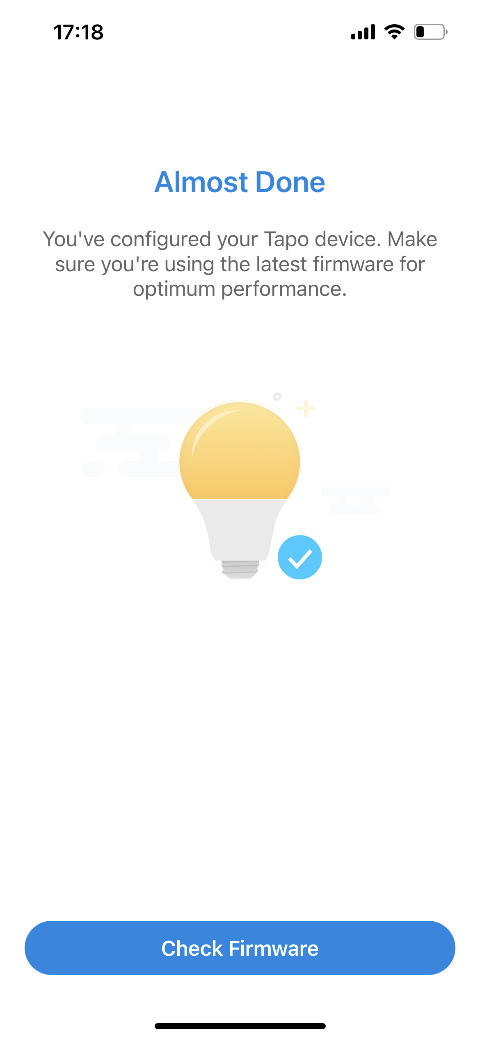
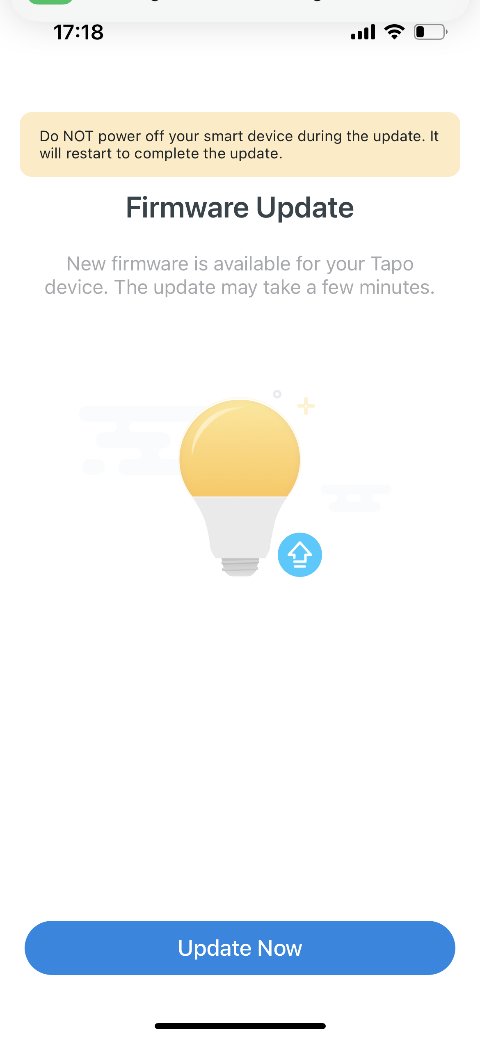
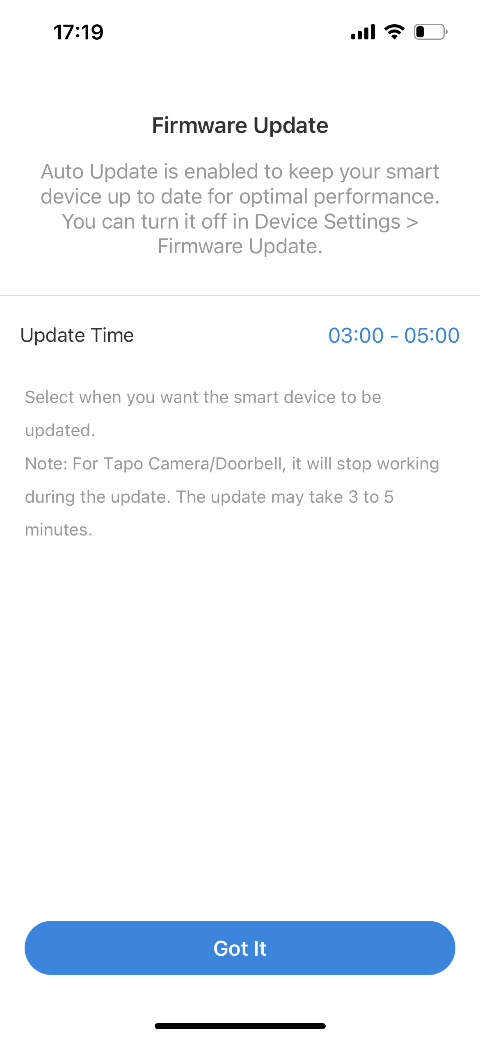
10. Erledigt! Jetzt können Sie Ihre Tapo-Lampe jederzeit und überall über die App verwalten
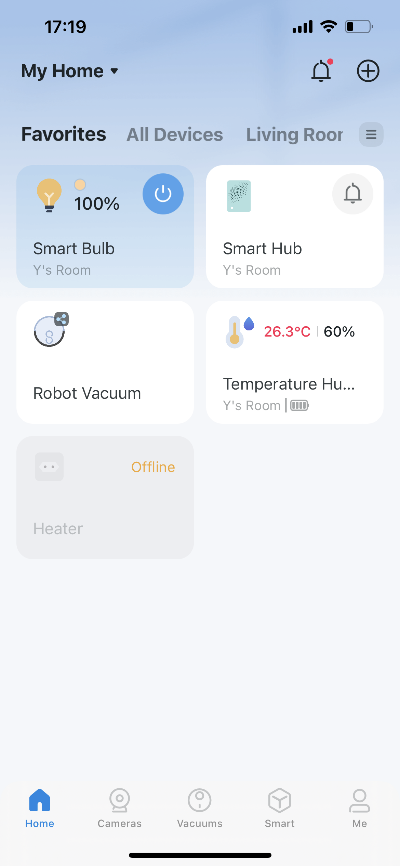
Weitere Dinge, die Sie vielleicht tun möchten
Nachdem Sie Ihre Tapo-Glühbirne mit Ihrem Heim-Wi-Fi verbunden haben, möchten Sie vielleicht Amazon Echo oder Google Home verwenden, um das Gerät zu verwalten. Siehe die FAQs unten für Konfigurationsanweisungen:
Wie kann man dem Tapo-Gerät (Smart Plug, Smart Camera, Smart Birne) mit Amazon Alexa verbinden
Finden Sie diese FAQ hilfreich?
Mit Ihrer Rückmeldung tragen Sie dazu bei, dass wir unsere Webpräsenz verbessern.
Von United States?
Erhalten Sie Produkte, Events und Leistungen speziell für Ihre Region

